スマホの動画をDVDに焼くことはコンビニでできるの?iPhone・Android動画をDVDに焼く方法を解説

皆さんは普段スマホを使って、いろんなビデオを撮ることはありますか?撮ることを重ねて、知らないうちに撮ったビデオが増えてきて、スマホのストレージが足りなくなります。「どこでスマホの動画を保存してスマホのストレージを解放したい!」という考えがあるのも当たり前ですものね~実は、スマホの動画をDVDに焼いて保存できるのです。
しかし、「スマホの動画をどうやってDVDに焼けるの?」「自分で出来ないから、コンビニでも頼れることはできるの?」などなどの疑問を抱いている方も大勢います。なので、今回の記事では、それらの疑問を解いてみせます!一緒にチェックしましょう~
スマホの動画をDVDに焼くのはコンビニで可能か?

まずは、最初に解いた疑問は「スマホの動画をDVDに焼くことはコンビニでできるのか」というのです。
筆者は実際に近所にあるいくつかのコンビニに聞いてみたが、いずれ「7-11」でも、「ロンソン」でも、「そのようなサービスは提供しておりません」という返答でした。
今のところから見ては、スマホの動画をDVDに焼くことはコンビニでできないのです。もちろん、DVDをスマホに取り込むこともコンビニではできません。またDVDをUSBにコピーするのはコンビニでもできません。
DVD焼くサービスが提供する業者
しかしながら、コンビニではなく、専門なDVD焼く会社はこのようなサービスを提供していて、自分で操作するのが嫌な方なら、DVDをiPhoneに取り込むこともコンビニではなく、専門な業者に頼んでいいです。
いくつかの業者をおすすめします。お近くにあるかどうかは保証できないから、行く前にはお店まで確認してください。
|
業者名称 |
キタムラ |
コイデカメラ |
しゃしんのピュア |
| 公式サイト | https://www.kitamura.jp/ | https://www.koide.jp/ | https://pure1997.com/ |
|
値段 |
2,480円 |
2,680円 |
1,500円(60分以内) |
| 仕上がり(お店受取) | 最短翌日 | 最短即日仕上げ | 最短即日仕上げ |
|
営業時間 |
10:00-19:00(例外あり) |
10:00-21:00(例外あり) |
10:00-18:00(例外あり) |
|
注文方式 |
店頭依頼 |
店頭依頼 |
オンライン依頼 |
|
対応形式 |
AVI、MOV、MP4など |
AVI、MOV、MP4など |
通常動画ファイル |

iPhoneの動画をDVDに焼くにはコンビニでできないならどうすれば?
下記ではパソコンあるとパソコンなしの方法を紹介します。
パソコンを利用
まずは、必要なものを用意しているかどうかを確認ください。
- ①パソコン
- ②外付けDVDドライブ(パソコンがDVDドライブ搭載しない場合)
- ③空きDVDディスク
- ④iPhone
- ⑤Lightningケーブル

iPhoneの動画をDVDに焼くのに不可欠なDVDオーサリングソフト
DVDFabは最先端の技術を利用して、 DVDオーサリングソフトやブルーレイオーサリングソフトなど、さまざまな機能を提供している総合的なソフトウエアです。DVDをiPhoneに取り込むにはコンビニでもできないが、DVDFabには「DVDFab DVDコピー」というソフトがあり、DVDをスマホに取り込むにはコンビニではなく、「DVDFab DVDコピー」を試してください。
- 200以上の動画ファイル形式からDVDを作成できる
- 動画を空のDVDメディアに書き込んだり、ISOファイル/フォルダとして保存したりできる
- 元動画の高画質を保ったまま、標準のDVDを作成できる
- 30日間無料体験
「DVDFab DVD作成」はたくさんの種類の動画からDVDディスク/ISOファイル/フォルダを作成できるソフトです。ダウンロード数はすでに1億以上に達し、ユーザーは世界中にいて8000万人を超えっています。また、編集機能がついていて、メニューテンプレートをカスタマイズできるなど様々な機能が備えているソフトです。WindowsとiMacの両方をサポートし、いずれのパソコンを使ってもいいです。ここではWindowsシステムを例として説明します。
DVDオーサリングソフトでiPhoneの動画をDVDに焼く方法
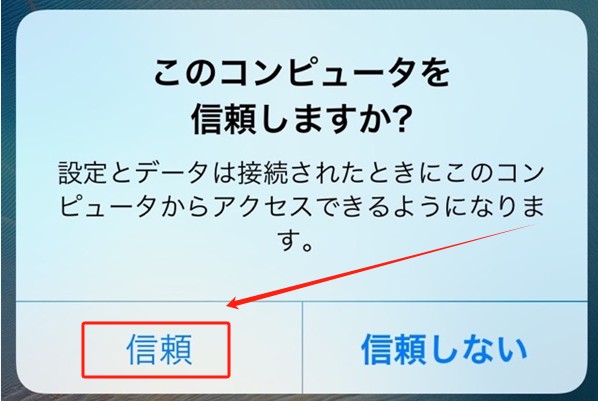
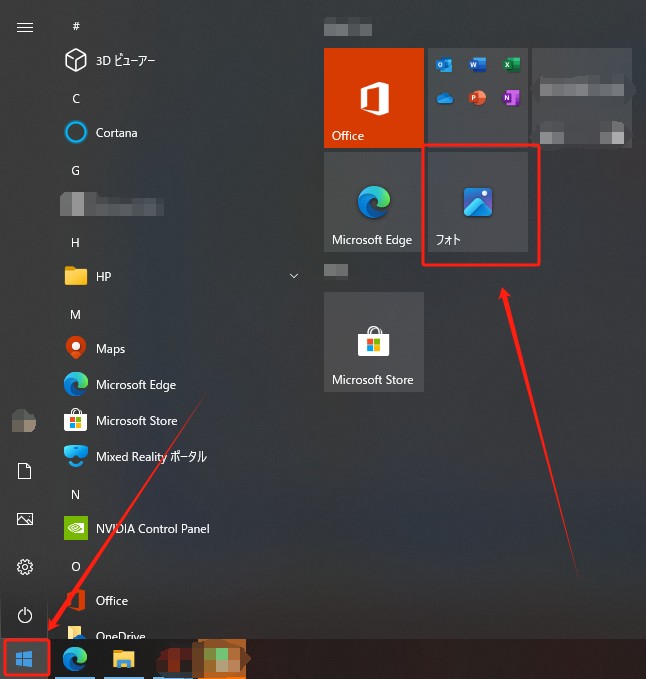
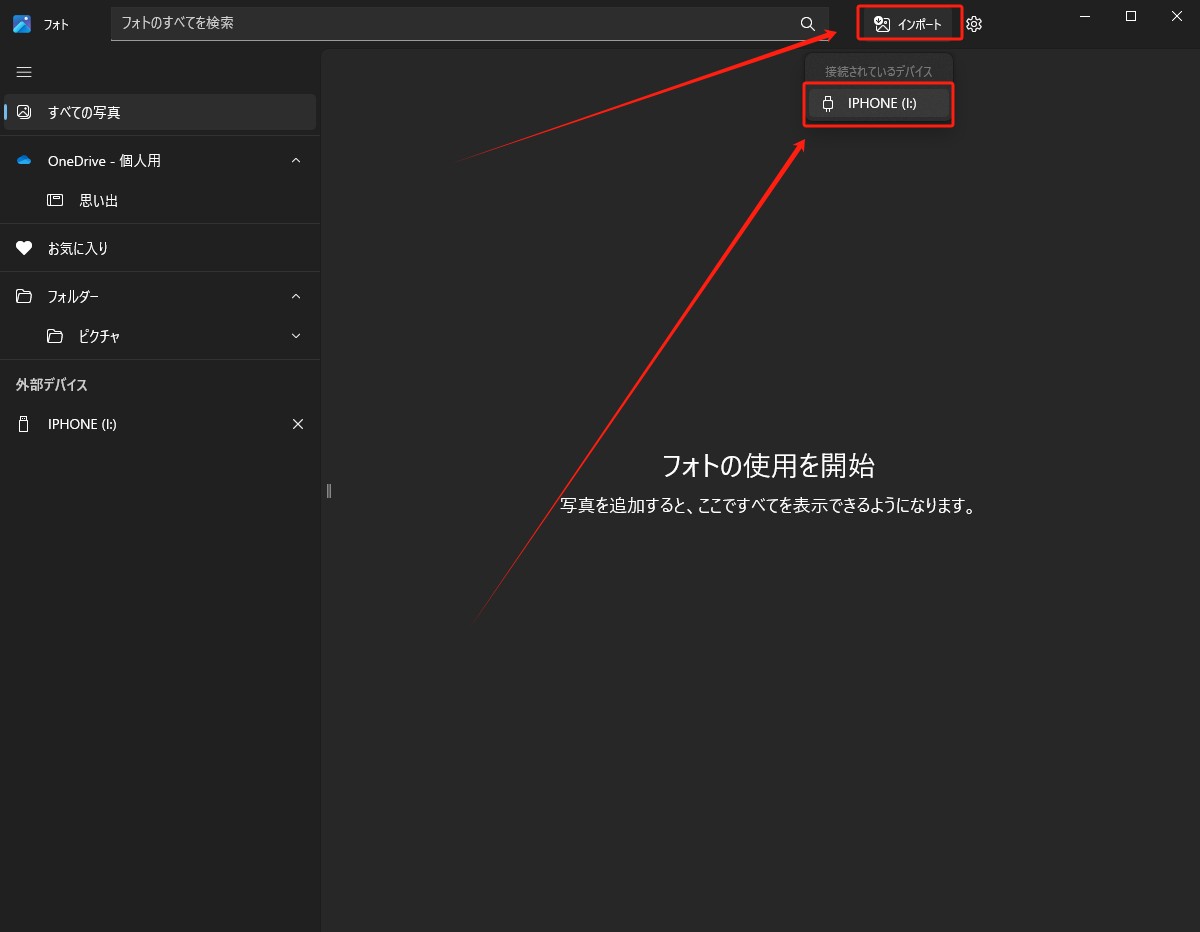
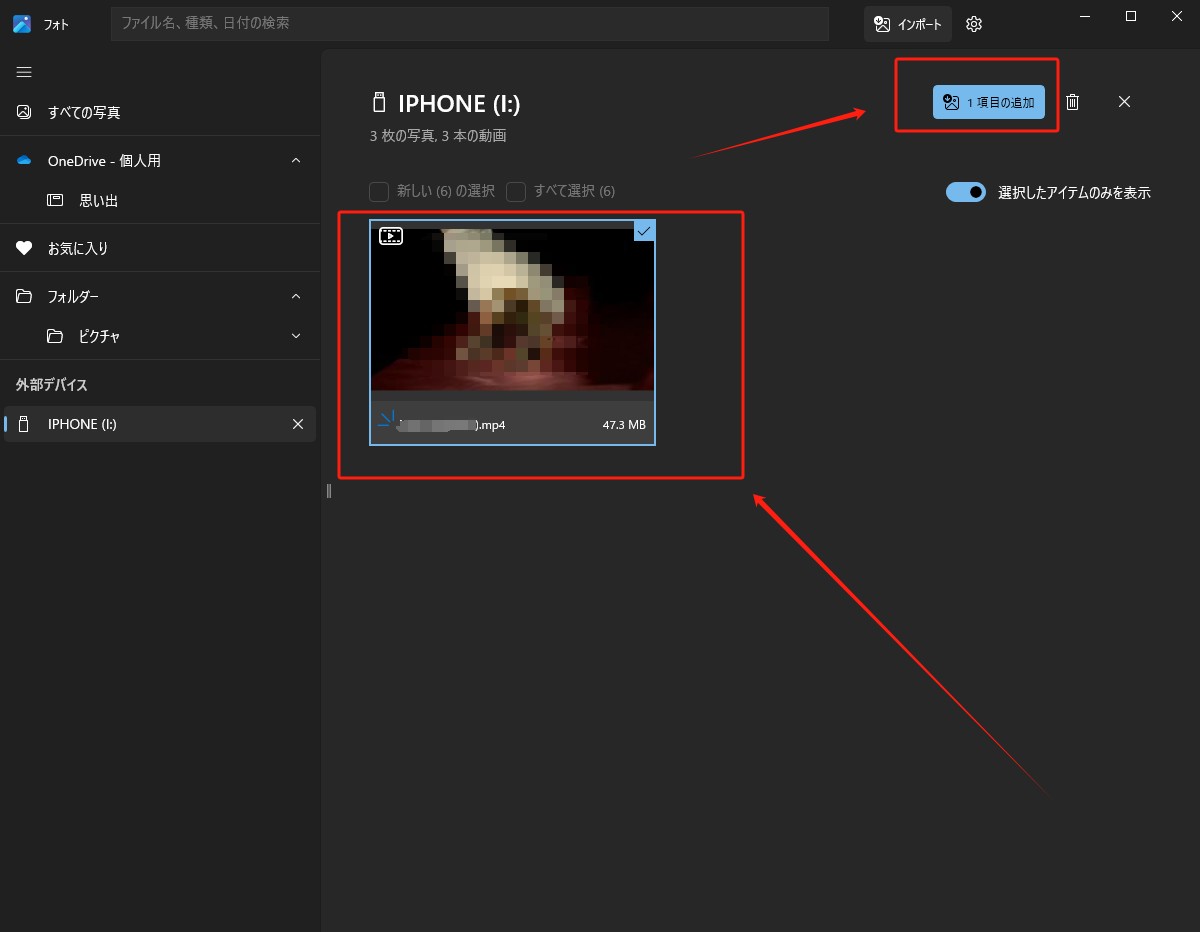
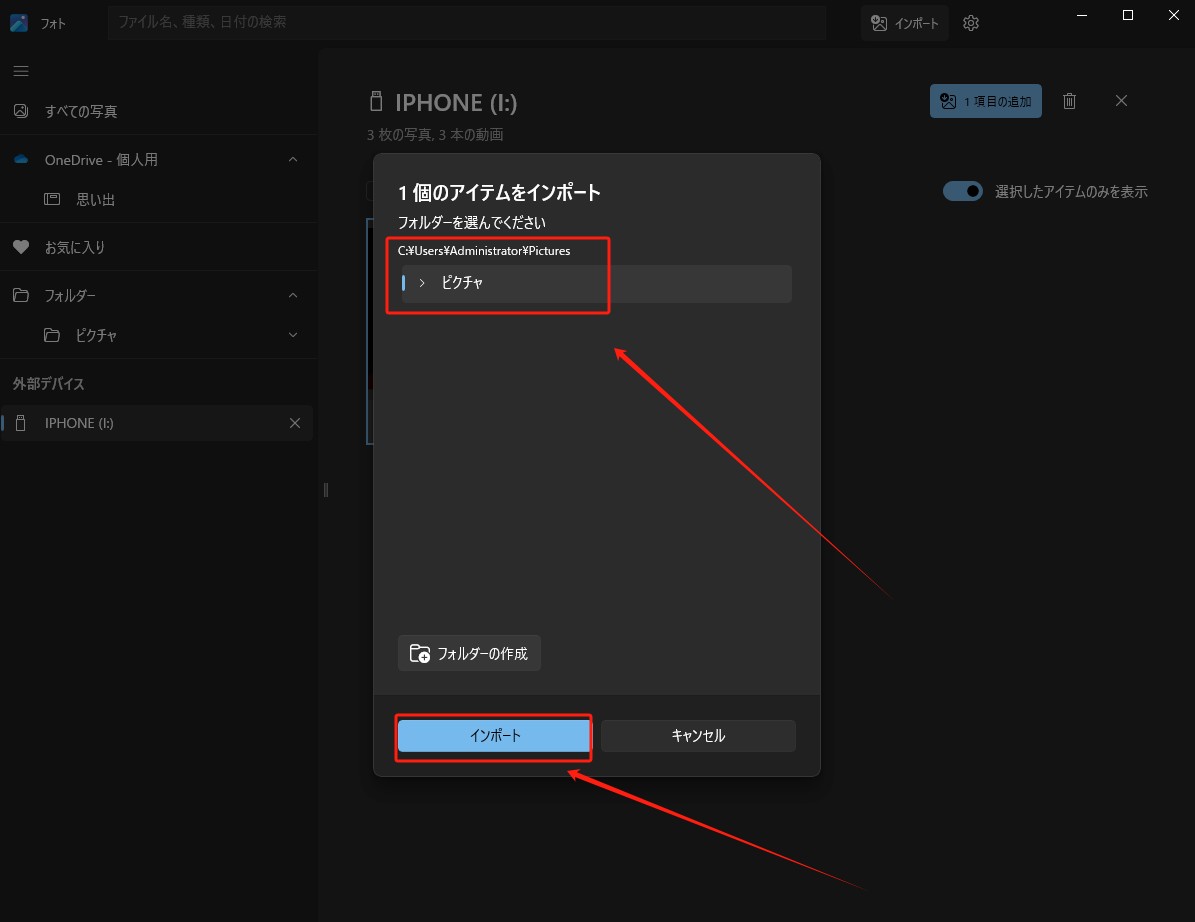
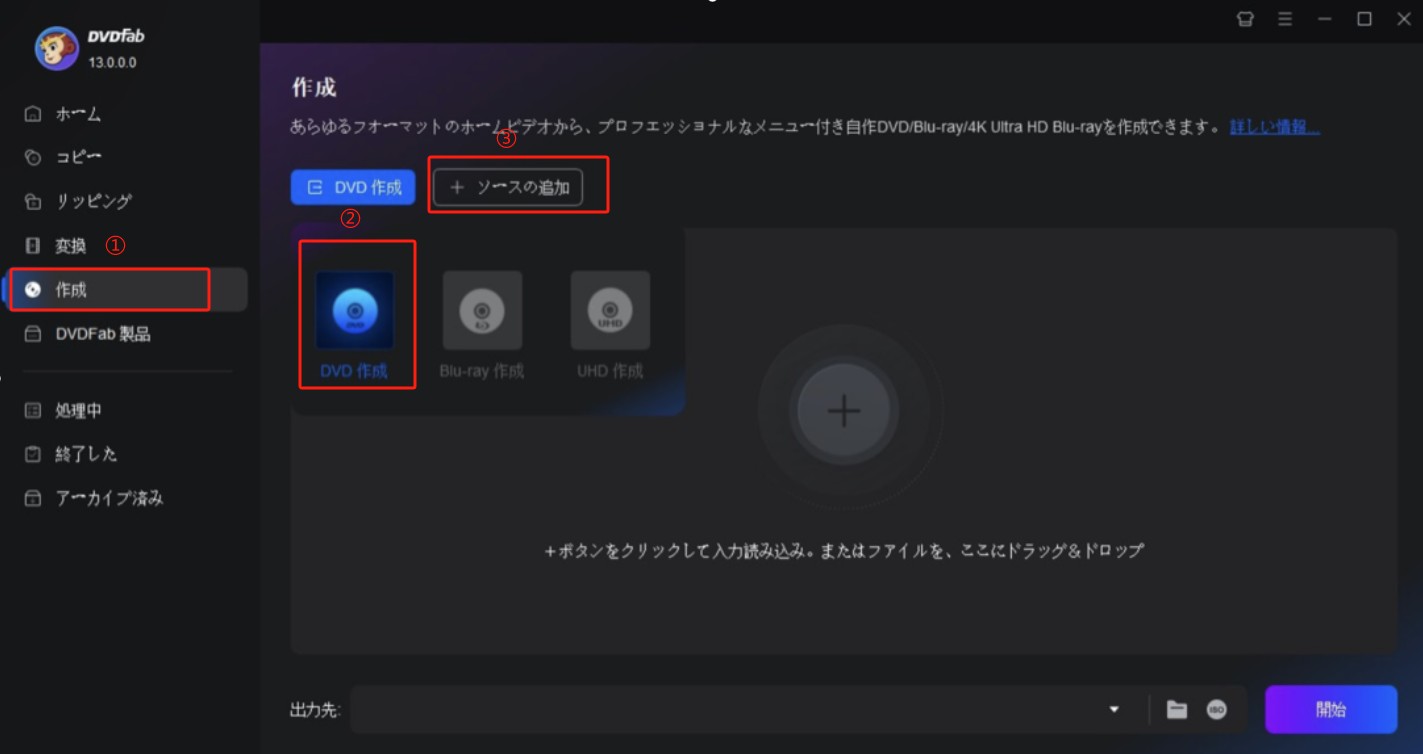
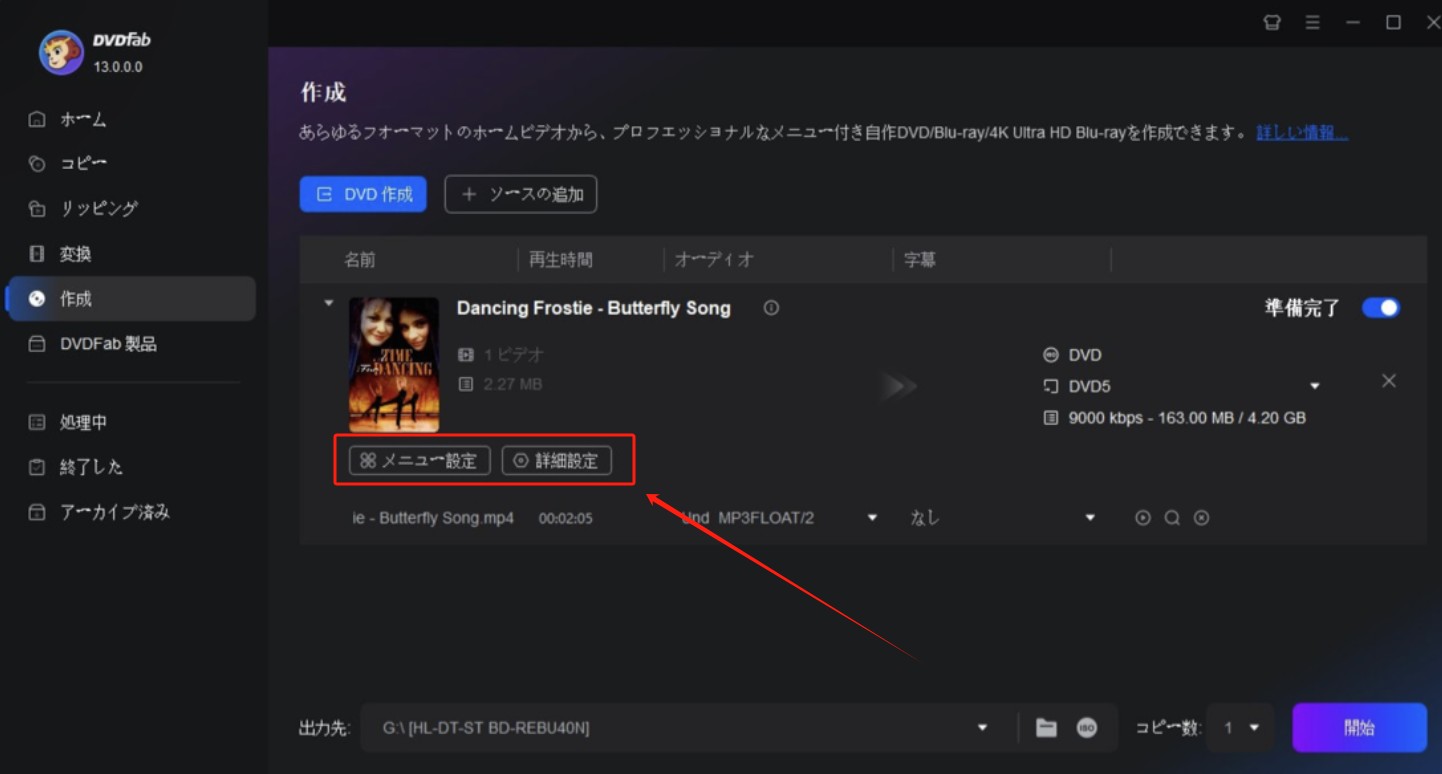
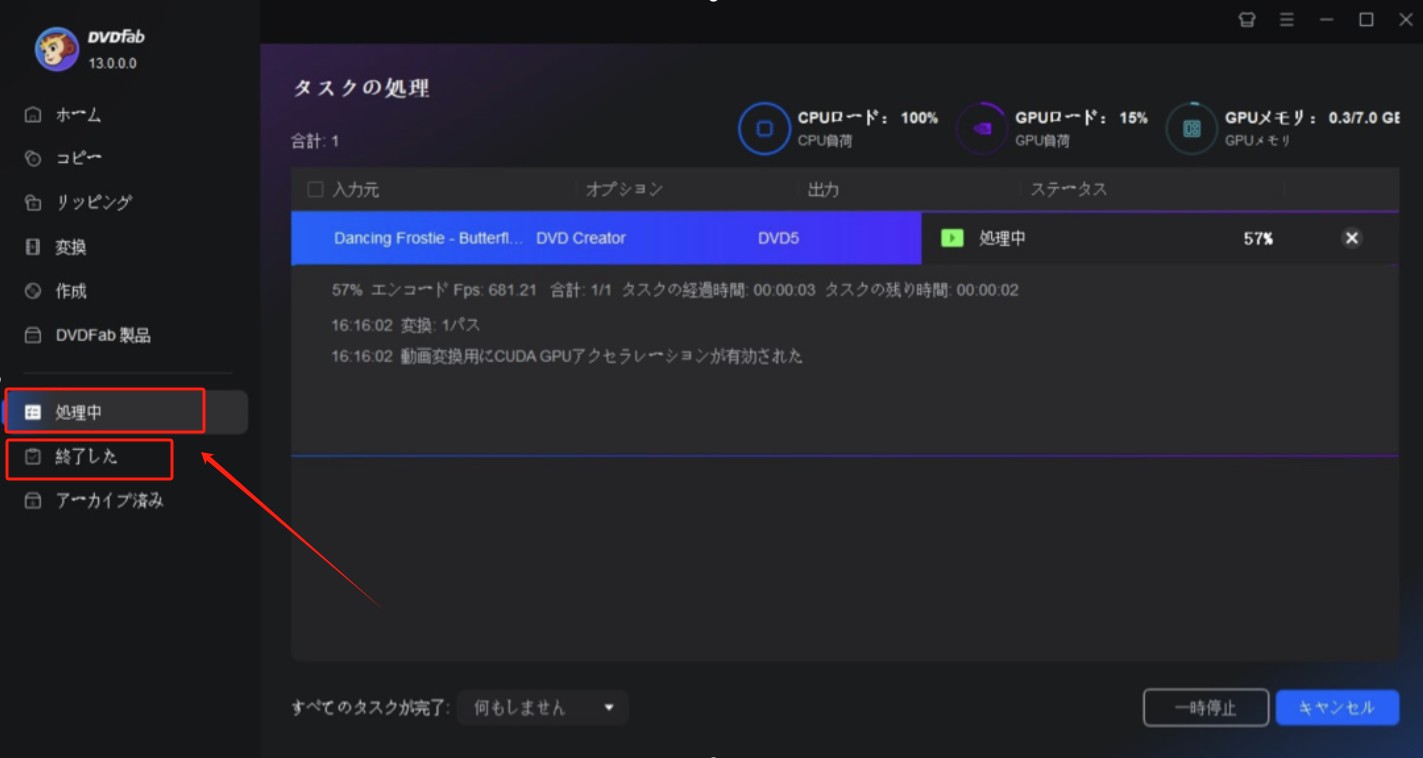
以上のステップにわたって、iPhoneの動画をDVDに焼くにはコンビニでできない場合の解決策です。ブルーレイに焼く方法もあります。
パソコンがない場合
iPhoneの動画をDVDに焼くにはコンビニでできないし、あいにく近くも専門業者がなくて、パソコンもそばにいない場合は、どうすればいいのか?
実は、「MERITE」というアプリを使って簡単に対応できます。

「MERITE」では、毎月1枚無料のDVDを作成できで、590円の送料を支払うだけでもらえます。しかし、この方法ではデメリットもあります。注文から実物のDVDをもらったまでやく2週間の時間が必要です。特急オプション330円で、最短1営業日で発送します。急いでいる方々にはおすすめしなしです。
Androidの動画をDVDに焼くにはコンビニでできないならどうすれば?
AndroidとiPhoneの動画をDVDに焼く方法はほぼ同じで、違うところはAndroidのほうが動画をパソコンに取り込む方法はより簡単です。
パソコンを利用
前述の「フォト」アプリを利用するほかに、もっと簡単な方法を紹介します。この方法はAndroidスマホだけで実現できるので、ご注意ください。
まずは、必要なものを用意してください。
- ①パソコン
- ②外付けDVDドライブ(パソコンがDVDドライブ搭載しない場合)
- ③空きDVDディスク
- ④Androidスマホ
- ⑤USBケーブル
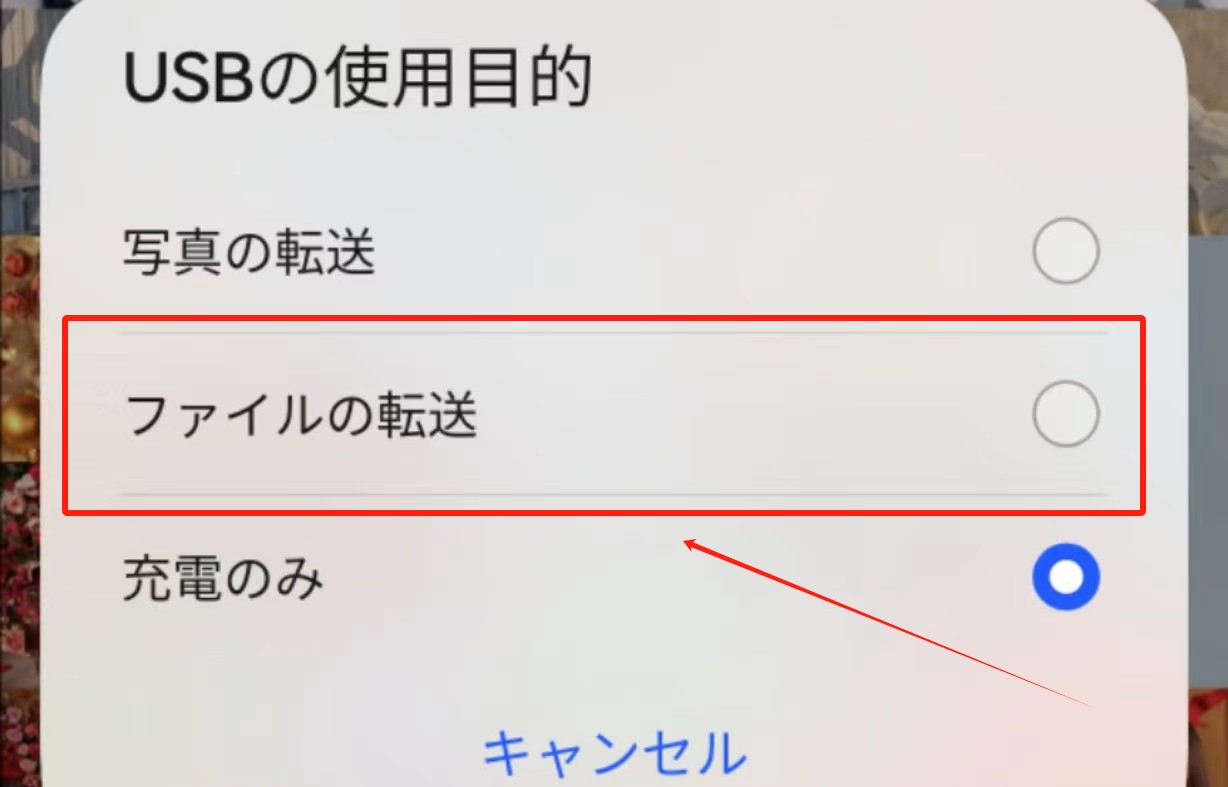
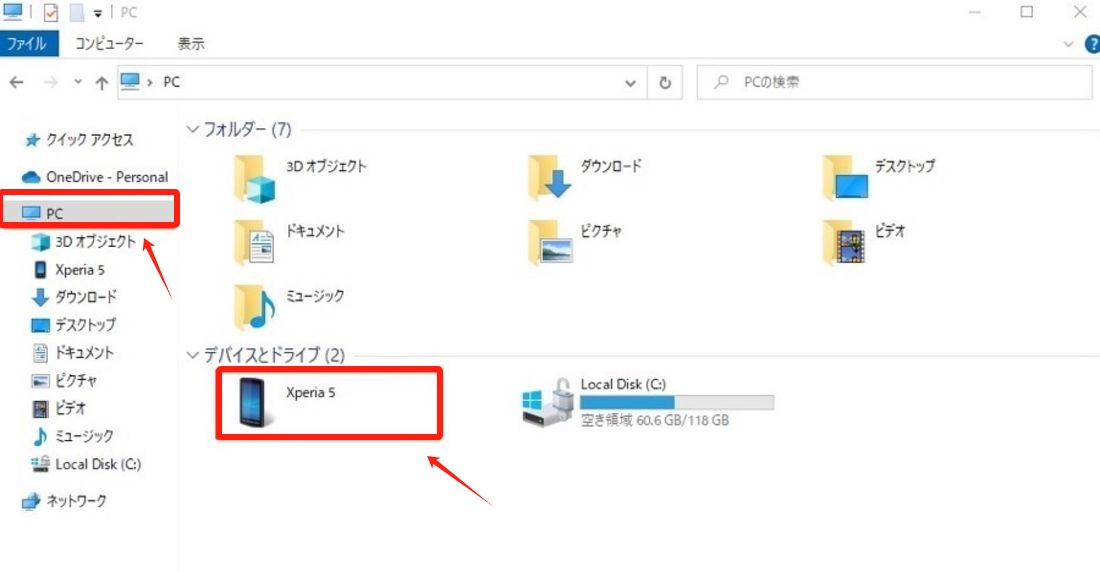
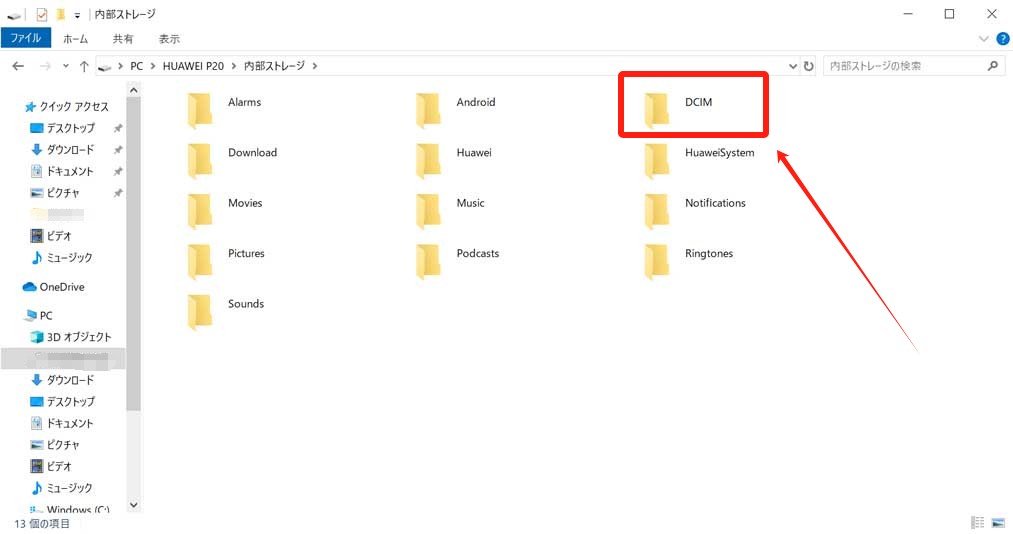
パソコンがない場合
「MERITE」というアプリはAndroidもサポートして、GooglePlay APPStoreで検索できます。
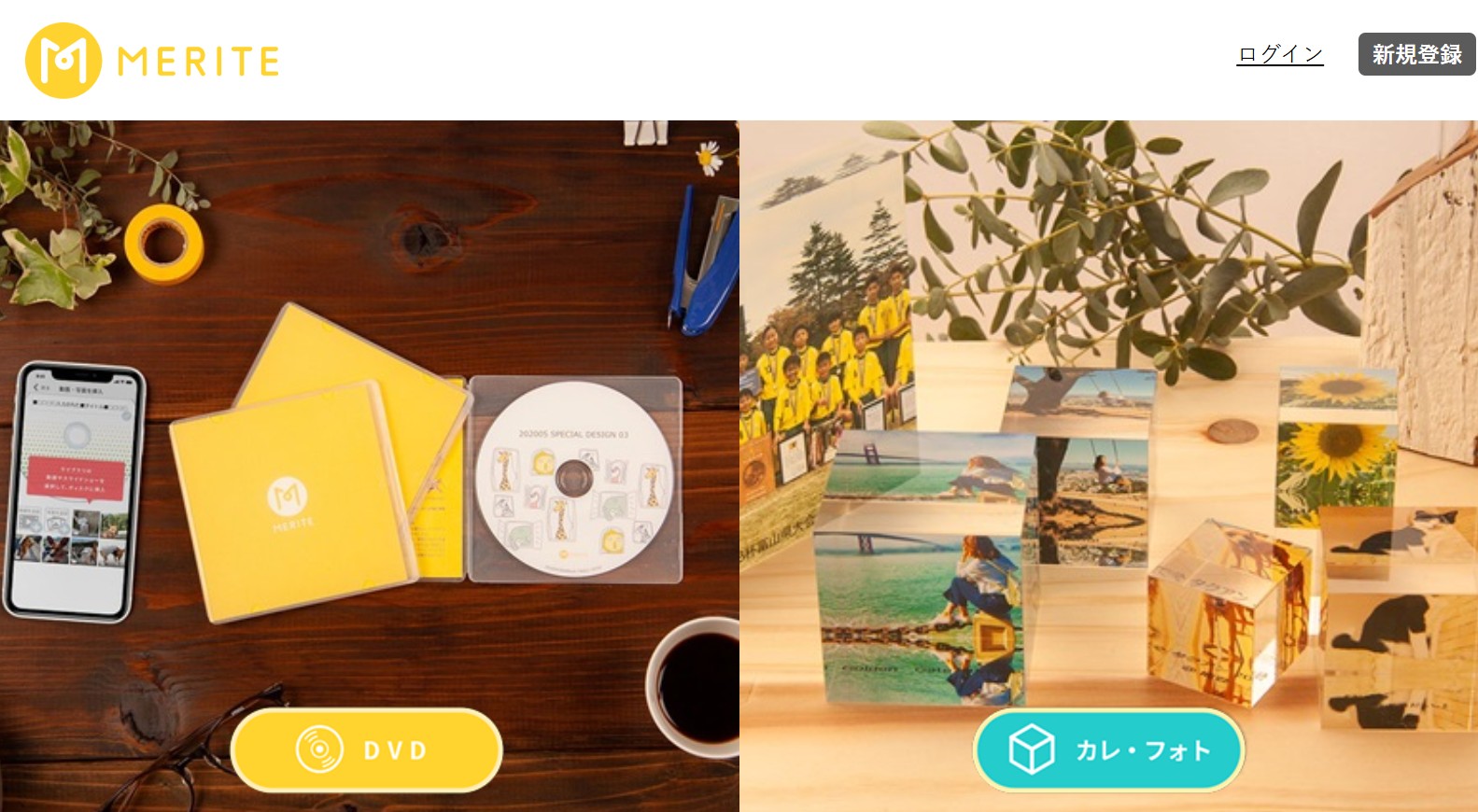
スマホや携帯の動画をDVDに焼くにはよくある質問
コンビニで「スマホの動画をDVDに焼く」サービスがほとんど提供されていないのは、主に技術面・設備面・法律面 の理由によるものです。
まず、スマホの動画(MP4、HEVC、MOV など)をテレビで再生できる DVD-Video形式 に変換するには、専門のオーサリングソフトや細かな設定が必要です。しかし、コンビニに設置されている機器は写真印刷や簡易的なデータ保存が中心で、この変換作業に対応できる 専用設備やスタッフ体制が整っていません。
さらに、著作権の問題も無視できません。自分で撮影した動画を除き、市販作品や配信動画をDVD化するとトラブルにつながる可能性があり、文化庁のガイドラインを参照しても、店舗側には法律上のリスクが大きいことが分かります。
以上の理由から、コンビニでスマホの動画をDVDに焼くサービスは、現在ほとんど提供されていないのが実情です。
はい、あります。テレビで再生できるDVD(DVD-Video形式)を作るには、動画を専用の形式に変換する無料のオーサリングソフトが必要です。
- Windows ユーザー向けであれば、DVD Flickなどのフリーソフトが利用できます。
- Mac ユーザー向けであれば、Burnなどのフリーソフトが利用できます。
【手順の要点】 これらのソフトで動画を読み込ませた後、必ず「DVD-Video」形式を選択して書き込みを実行してください。
【注意点】 Windows、Macいずれの場合も、標準機能(Windows Media PlayerやFinderなど)ではテレビで再生できるDVD-Video形式は作成できません。
Q3: スマホの動画をDVDに焼く時、画質やテレビ再生で気をつけることは?
はい、以下の4点を確認すれば失敗しにくくなります。
- 1. DVD-Video形式で作成すること
単なる「データDVD」だとテレビで再生できません。
- 2. 日本向け規格(NTSC/16:9)を選ぶこと
テレビ方式が合わないと画面が乱れます。
- 3. ディスク容量は動画の長さに合わせて選択
長尺ならDVD-9(8.5GB)の方が画質が落ちにくいです。
- 4. 書き込みは低速(4×〜6×)が安定
高速書き込みはエラーの原因になります。
スマホの4K動画はDVD化で画質が落ちやすいですが、ビットレートを高く保てるソフトを使うと、より鮮明に仕上がります。検証結果として、市販ソフトの中で DVDFab DVD 作成は特に高いビットレートを維持できるため、画質を最優先するユーザーにとって優位性が高いと確認できました。詳しい比較データは、ぜひ「動画をDVDに書き込むソフト比較」でご確認ください。
まとめ
いずれiPhoneでも、Androidでも、パソコンを使う方法にはオーサリングソフトが必要です。いいオーサリングソフトはほぼ有料ソフトですが、アプリを通じて業者を頼むか、近所にあるお店に行くか、どちらも料金を払わなければなりません。
よく携帯の動画をDVDに焼く必要が多い方には、一気に有料のオーサリングソフトを購入するほうがもっとお得です。この記事で書かれた「DVDFab DVD作成」というソフトは筆者も普段使っていて、便利なソフトでおすすめです。ご興味のある方々なら、ぜひお試しください!





